
Bulk Crap Uninstaller to darmowy deinstalator przeznaczony do usuwania programów z komputera. Program do odinstalowywania jest używany na komputerze w celu usuwania wszystkich plików, wpisów rejestru i innych danych pozostałych po odinstalowaniu aplikacji z komputera.
Dość często po usunięciu programów z komputera w systemie pozostają niepotrzebne pliki, puste klucze rejestru itp. Zwykłe wbudowane deinstalatory nie zawsze usuwają wszystkie dane usuniętych aplikacji.
Treść- Przegląd Bulk Crap Uninstaller
- Interfejs, ustawienia i narzędzia Bulk Crap Uninstaller
- Odinstaluj programy w Bulk Crap Uninstaller
- Wnioski z artykułu
Dlatego użytkownicy używają specjalistycznych programów - deinstalatorów, które kontrolują proces usuwania oprogramowania z komputera. Jednym z deinstalatorów jest darmowy program BCUninstaller.
Przegląd Bulk Crap Uninstaller
Kluczowe funkcje dezinstalatora Bulk Crap:
- usuwanie programów z komputera;
- usuwanie plików utworzonych po każdej nowej instalacji programu (na przykład pliki tymczasowe, ustawienia, skróty itp.);
- wykrywanie utraconych aplikacji (programy bez działającego odinstalowania);
- Wykrywanie i usuwanie aplikacji ze Sklepu Windows (ze Sklepu Windows)
- Program ma potężnego menedżera uruchamiania;
- weryfikacja certyfikatów cyfrowych (przydatne, jeśli podejrzewasz obecność złośliwego oprogramowania);
- duża ilość dostarczonych danych (ścieżka / klucz rejestru, nazwa wydawcy, typ instalatora, wersja, posiadacz certyfikatu cyfrowego itp.);
- możliwość jednoczesnego usuwania wielu aplikacji (wbudowany mechanizm unikania kolizji);
- ciche usunięcie wielu programów, nawet jeśli nie obsługują one otwarcie tej metody odinstalowywania;
- zaawansowane funkcje sortowania, filtrowania, grupowania i wyszukiwania;
- w pełni konfigurowalne polecenia wykonywane przed i po usunięciu;
- program wyświetla chronione i nieprawidłowe wpisy, które nie są wyświetlane w standardowym deinstalatorze systemu operacyjnego.
Program Bulk Crap Uninstaller działa w języku rosyjskim w systemie operacyjnym Windows, ma open source.
Możesz pobrać Bulk Crap Uninstaller z oficjalnej strony programisty (Marcin Shenyak). Z oficjalnej strony internetowej linki prowadzą do usługi pobierania, z której można pobrać żądaną wersję programu.
pobierz Bulk Crap UninstallerDo pobrania oferowane są dwie wersje programu: zwykła wersja do instalacji na komputerze oraz przenośna (przenośna) wersja aplikacji, która nie wymaga instalacji.
Przenośną wersję Bulk Crap Uninstaller Portable można uruchomić z dowolnego miejsca (z komputera, z dysku flash USB lub innego urządzenia przenośnego). Aby wersja przenośna działała, system musi mieć .NET Framework 3.5 (wbudowany w system operacyjny Windows, począwszy od Windows 7).
Interfejs, ustawienia i narzędzia Bulk Crap Uninstaller
Natychmiast po uruchomieniu Bulk Crap Uninstaller skanuje system. Program wykrywa zainstalowane aplikacje i aktualizacje systemu Windows.
Następnie otwiera się okno z informacjami o programie BC Uninstaller. Przejdź przez okna sekwencyjnie, przeczytaj informacje, a jeśli to konieczne, zmień ustawienia aplikacji (możesz zmienić ustawienia później).
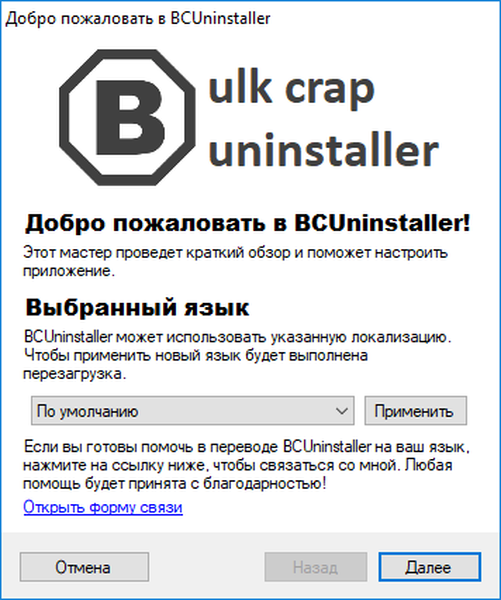
Następnie otworzy się okno główne Bulk Crap Uninstaller..

W górnej części okna programu znajduje się pasek menu do zarządzania programem oraz panel z przyciskami do uruchamiania najbardziej pożądanych funkcji. Po lewej stronie znajdują się elementy interfejsu do wyszukiwania, filtrowania aplikacji i sortowania programów w głównym obszarze okna programu.
Centralna część okna to lista aplikacji zainstalowanych na komputerze. Domyślnie programy są pogrupowane według nazw.
W prawej dolnej części okna BC Uninstaller znajduje się tak zwana „Highlight Legend”, która dystrybuuje programy według określonych typów przy użyciu różnych kolorów. Programy bez instalatora są wyszarzone, a aplikacje pozostałe po odinstalowaniu są zaznaczone na czerwono.
BCUninstaller sprawdza certyfikaty w celu ochrony komputera, ponieważ złośliwe oprogramowanie może podszywać się pod legalną aplikację.
Z menu „Narzędzia” możesz wprowadzić ustawienia Bulk Crap Uninstaller, wyczyścić folder „Program Files”, otworzyć start, usunąć katalog, otworzyć parametry systemowe.
Menedżer uruchamiania w BCUninstaller pomoże wyłączyć aplikacje uruchamiane podczas uruchamiania systemu operacyjnego, otworzyć folder lokalizacji, wykonać polecenie itp..
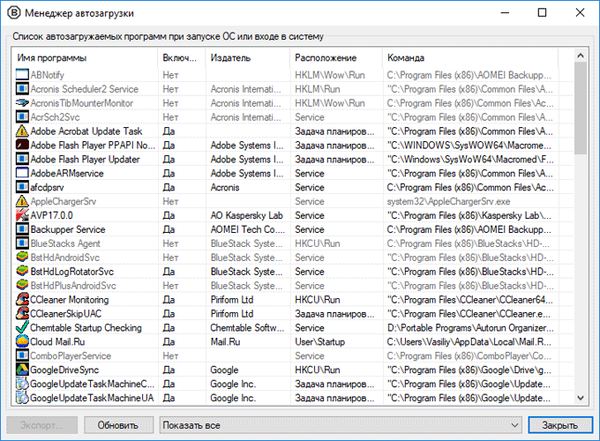
Aby uzyskać szczegółowe informacje o konkretnym programie, wybierz aplikację w oknie Bulk Crap Uninstaller, kliknij wpis prawym przyciskiem myszy. W menu kontekstowym wybierz „Właściwości”.
W zakładkach „Omówienie”, „Informacje o deinstalatorze”, „Zarejestruj się”, „Certyfikat” znajdziesz obszerne informacje o tym programie.
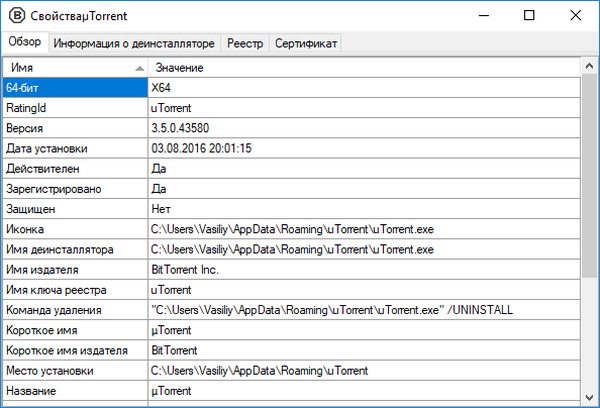
Odinstaluj programy w Bulk Crap Uninstaller
W oknie Bulk Crap Uninstaller wybierz program, który chcesz usunąć z komputera. Kliknij przycisk menu „Usuń” lub kliknij prawym przyciskiem myszy podświetlony wpis, a następnie wybierz element menu kontekstowego „Usuń”.
Następnie otwiera się okno z propozycją utworzenia punktu przywracania. Zalecam skorzystanie z tej okazji i utworzenie punktu przywracania systemu, aby użytkownik miał możliwość wycofania zmian spowodowanych usunięciem tej aplikacji. Ponieważ nikt nie jest bezpieczny od błędów.
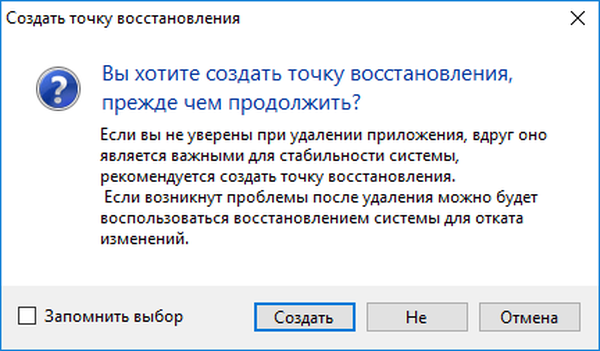
Następnie uruchomi się zwykły deinstalator aplikacji do usunięcia.
Po odinstalowaniu programu postęp zadania zostanie wyświetlony w oknie „Postęp odinstalowywania”. Program został usunięty z komputera, kliknij przycisk „Zamknij”.
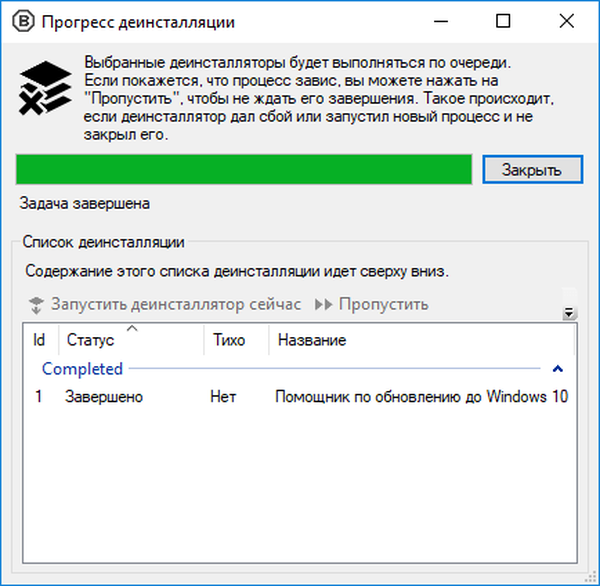
Następnie otwiera się okno „Trash / Removal Remnants”, w którym proponuje się znaleźć resztki usuniętych programów. Ta możliwość jest zalecana dla doświadczonych użytkowników, którzy rozumieją, co robią..
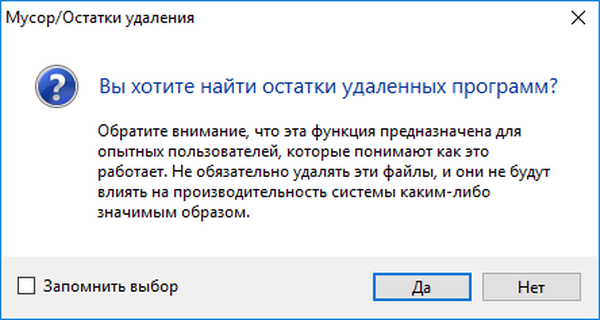
Następnie rozpoczyna się proces skanowania systemu. Po sprawdzeniu w oknie „Usuwanie sald” zostaną wyświetlone pliki i klucze rejestru, które pozostaną na komputerze po odinstalowaniu programu.
Możesz być także zainteresowany:- Uninstall Tool - usuwanie niepotrzebnych programów
- Soft Organizer do całkowitego usuwania programów
- IObit Uninstaller do całkowitego usunięcia programów
- Geek Uninstaller - usuwanie programów z komputera
- Wise Program Uninstaller - całkowicie usuń programy z komputera
- Revo Uninstaller Pro - usuwanie programów z komputera
Deinstalator Bulk Crap uruchamia tak zwaną „ocenę zaufania”. Wszystkie wykryte elementy mają przypisane oceny, dzięki czemu użytkownik ma pojęcie o stopniu bezpieczeństwa usuwania określonych plików lub kluczy rejestru z komputera. Pliki oznaczone jako „Bardzo dobre” lub „Dobre” częściej są bezpiecznie usuwane z komputera..
W każdym razie użytkownik decyduje, co zrobić w tym przypadku..
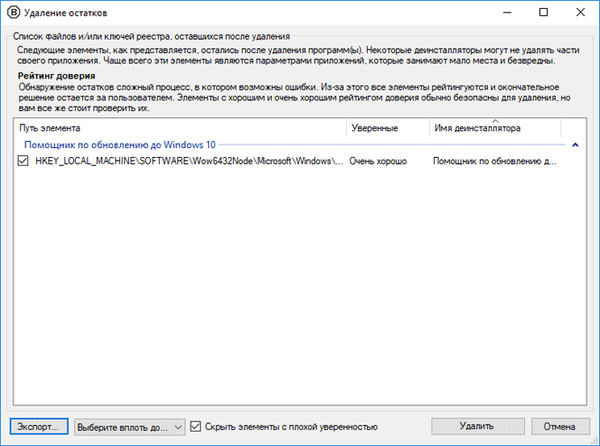
Przed usunięciem wpisów rejestru, w oknie „Usuwanie sald”, BC Uninstaller zaoferuje utworzenie kopii zapasowej rejestru przed kontynuowaniem usuwania.
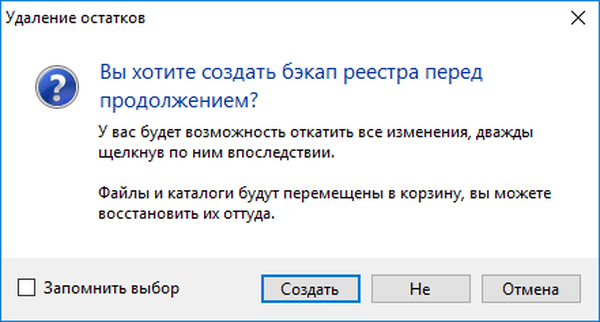
Ponadto wszystkie pozostałe dane odinstalowanej aplikacji zostaną usunięte z systemu Windows.
Wnioski z artykułu
Darmowy program Bulk Crap Uninstaller służy do usuwania niepotrzebnych programów z komputera. BCUninstaller zapewnia dużą ilość informacji o usuwanej aplikacji, dezinstalator ma wbudowane narzędzia do zarządzania uruchomieniem, do czyszczenia komputera z niepotrzebnych plików.
Powiązane publikacje:- Najlepsze dezinstalatory - programy do usuwania oprogramowania
- Revo Uninstaller - usuwa programy z komputera
- Auslogics Registry Cleaner do czyszczenia rejestru systemu Windows
- Acronis True Image WD Edition (bezpłatny)
- Ashampoo WinOptimizer 15 do optymalizacji systemu





![[BUILD 2016] Zsynchronizowane powiadomienia Windows 10 Anniversary i inne funkcje programistyczne](http://telusuri.info/img/images_1/[build-2016]-windows-10-anniversary-sinhronizirovannie-uvedomleniya-i-drugie-vozmozhnosti-dlya-razrabotchikov.jpg)



![[BUILD 2016] Widżety powiadomień, nowa funkcja dynamicznych kafelków i możliwość odbierania połączeń z komputera](http://telusuri.info/img/images_1/[build-2016]-uvedomleniya-vidzheti-novaya-funkciya-dinamicheskih-plitok-i-vozmozhnost-otvechat-na-zvonki-s-pk.jpg)
![[BUILD 2016] Powiadomienia Androida w centrum powiadomień Windows 10](http://telusuri.info/img/images_1/[build-2016]-uvedomleniya-s-android-v-centre-uvedomlenij-windows-10.jpg)
![[BUILD 2016] Microsoft pracuje nad przeprojektowaniem Start w Windows 10 (zaktualizowany)](http://telusuri.info/img/images/[build-2016]-microsoft-rabotaet-nad-redizajnom-puska-v-windows-10-obnovleno.jpg)